Tartalomjegyzék
Amikor a Windows összeomlik, megjelenik a kék halál képernyő - más néven "BSOD" - képernyő, csak néhány másodpercig, majd azonnal újraindul. A BSOD képernyő tartalmazza a STOP hiba rövid leírását és néhány nagyon általános utasítást az összeomlási probléma megoldására. A kék képernyőn megjelenő hiba részletei minimálisak és a legtöbb felhasználó számára - még a haladó felhasználók számára is - halandzsának tűnnek.

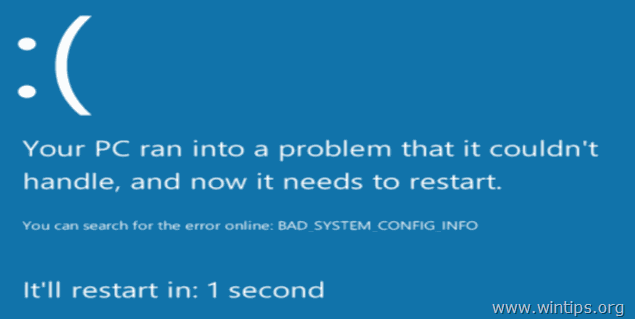
A BSOD bekövetkeztével egyidejűleg a Windows létrehoz egy kis memóriadump fájlt (más néven "minidump") a "C:\Windows\Minidump\" könyvtárban, amely további részleteket tartalmaz a BSOD hibáról, és segíthet a BSOD összeomlás problémájának könnyebb megoldásában.
Ebben a bemutatóban részletes utasításokat talál arra vonatkozóan, hogy a kék képernyő hibaüzenetének elolvasásával vagy a BSOD MiniDump fájl(ok) megtekintésével hogyan lehet kideríteni a Windows összeomlását okozó problémát.
- Kapcsolódó cikk: Hogyan lehet javítani a kék képernyő a halál BSOD problémák (közös megoldások)
Hogyan olvassa el a BSOD & Minidump fájlokat, hogy megtudja, mi okozza a Blue Screen Of Death problémát - Windows Vista, 7, 8 & 10.
A BSOD-probléma okának megtalálása érdekében megvizsgálhatja az összeomlási hiba részleteit a Blue Screen Of Death (Kék képernyő a halálból) vagy a BSOD Minidump fájl elemzésével.
Módszer 1. Keresse meg a kék képernyő okát a BSOD képernyő részleteiből.Módszer 2. Keresse meg a kék képernyő okát a BSOD Minidump fájlból. Módszer 1. Oldja meg a Blue Screen Of Death problémáit.
Lépés 1. A Windows automatikus újraindításának megakadályozása a BSOD lezuhanása után.
Először is, akadályozza meg, hogy a Windows automatikusan újrainduljon a rendszer összeomlásakor, hogy legyen elég ideje elolvasni a képernyőn megjelenő teljes BSOD hibaüzenetet. A következőkhöz tiltsa le a a Automatikus újraindítás :
1 Nyissa meg a Windows Intézőt, és a bal oldalon kattintson jobb gombbal a Számítógép (vagy Ez a PC ) ikon és válassza a Tulajdonságok .
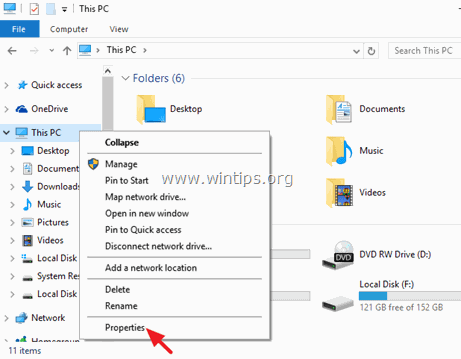
2. Válassza ki a címet. Speciális rendszerbeállítások .
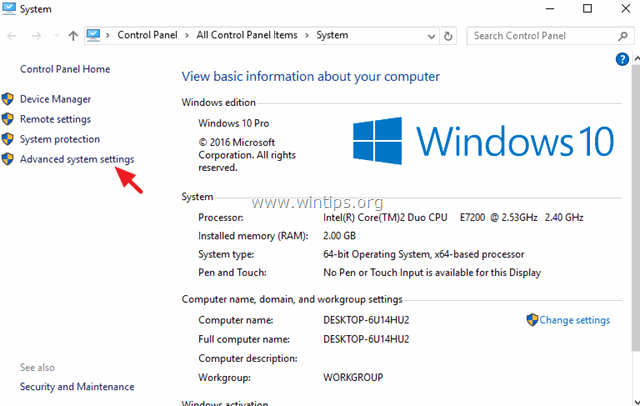
3. Nyissa meg a Indítás és helyreállítás beállítások.
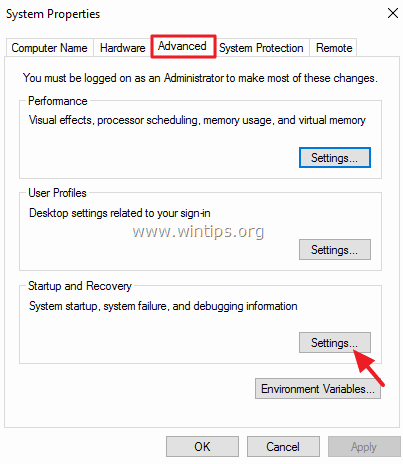
4. Törölje a jelölést a Automatikus újraindítás * opciót, és nyomja meg a RENDBEN.
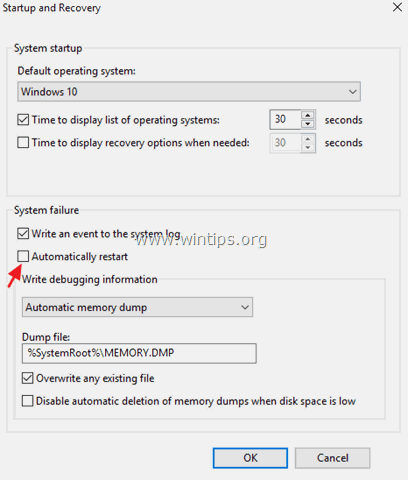
2. lépés: Vizsgálja meg a Blue Screen Of Death BSOD-t.
Az "Automatikus újraindítás" funkció letiltása után elegendő időd lesz arra, hogy elolvasd a kék halál képernyő részleteit, amikor legközelebb összeomlik a rendszered.
Hogyan találja meg a rendszerösszeomlást okozó okot a kék képernyő információiból (részletek).
A oldalon. Windows 7 vagy Vista:
- A BSOD képernyő legfontosabb információi a képernyő tetején találhatóak, és tartalmazzák a tényleges összeomlási hibát, valamint a BSOD problémát okozó alkalmazás vagy illesztőprogram fájlnevét (ha van).*
* pl. Az alábbi képernyőképen a BSOD Crash problémát okozó fájl az "ntoskrnl.exe", a hibaüzenet pedig az "IRQL_NOT_LESS_LESS_OR_EQUAL".
- A másik információ, amely hasznos lehet, a BSOD képernyő alján található (közvetlenül a hibaelhárítási tanácsok után), és tartalmazza a STOP hibaszámot (más néven "Bug Check Code") ebben a formában "0x", majd zárójelben a hiba paraméterei *.
* pl. Az alábbi bsod képernyőképen a Stop kód: "0x0000000a"
{Halál kék képernyője (minta) Windows 7 vagy Windows Vista rendszerben}
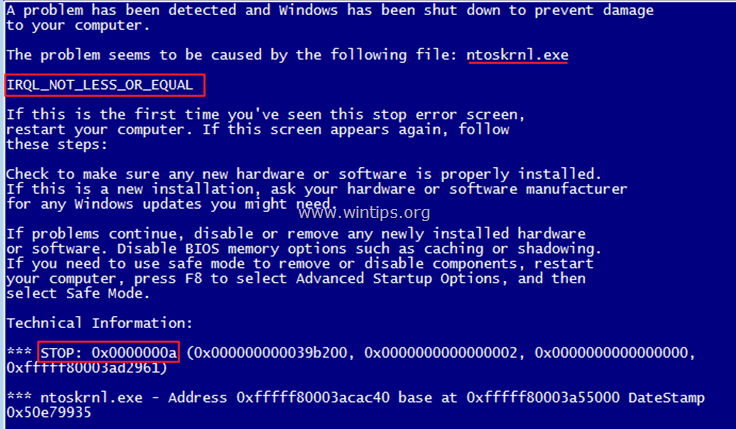
Miután elolvasta és kiderítette a hibát a BSOD képernyőn, majd végezzen internetes keresést (a Google a barátja), hogy megoldást találjon a bsod problémára *.
pl. Keresés a weben a következőre: " ntoskrnl.exe IRQL_NOT_LESS_NOT_LESS_OR_EQUAL " vagy " IRQL_NOT_LESS_OR_EQUAL 0x0000000a ", stb.
A oldalon. Windows 10, 8.1 és 8
A kék halál képernyő a Windows 10 és a Windows 8, új külsőt kapott (végre), de ugyanolyan kevéssé segítőkész, mint a korábbi Windows verziókban. Most a BSOD képernyő csak az összeomlási hibát tartalmazza (az alábbi képernyőképen pirossal jelölve), és csak egy tanácsot, hogy keresse meg a hibát online.
{Halál kék képernyője (minta) Windows 10 és Windows 8 alatt}.
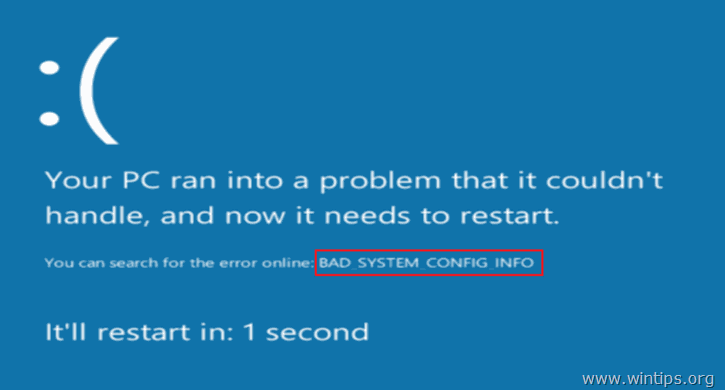
Módszer 2. Kék képernyő problémák megoldása a Memory Dump - Minidump - fájlból.
A második módszer a BSOD Crash okának kiderítésére a BSOD Minidump fájl(ok)ban tárolt adatok elolvasása.
A minidump fájl információinak megtekintéséhez használhatja az ingyenes NirSoft BlueScreenView (Blue Screen Viewer) segédprogramot, amely képes beolvasni az összes minidump fájlt, amely a "blue screen of death" rendszerösszeomlás során keletkezett, majd egy táblázatban megjeleníti az összes összeomlás részleteit.
Hogyan találja meg a BSOD Minidumb fájlból, hogy mi okozta a rendszerösszeomlást.
1. Töltse le a NirSoft ingyenes BlueScreenView segédprogramját az operációs rendszer verziójának megfelelően (32 vagy 64 bites). *
Megjegyzés: A program teljes telepítőjét vagy hordozható változatát is letöltheti.
2. Indítsa el a BlueScreenView programot, és a program automatikusan megtalálja és elemzi a BSOD összeomlásakor létrehozott minidump fájlokat.
- A BlueScreenView segédprogram felső ablaktábláján a rendszer összeomlásakor létrehozott összes minidump fájl listája látható, dátummal/idővel rövidítve, valamint a kék képernyőn megjelenő Stop Error (a Bug Check Code és annak paraméterei) és az összeomlást esetleg okozó illesztőprogram vagy modul adatai (fájlnév, terméknév, fájlleírás és a fájl verziója).
- A BlueScreenView segédprogram az alsó ablaktáblán kiemelve mutatja az alkalmazást, az illesztőprogramot vagy a modult, amely valószínűleg felelős az összeomlásért, és figyelnie kell rá.
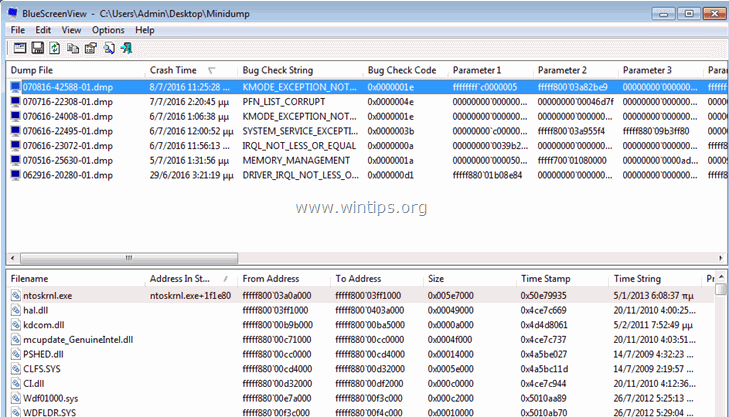
3. Kattintson a jobb gombbal bármelyik sorra, és válassza a " Google keresés - Hibaellenőrzés + illesztőprogram " vagy " Google keresés - Hibaellenőrzés " vagy " Google keresés - Hibaellenőrzés + 1. paraméter" a BSOD probléma további megoldásainak online kereséséhez.
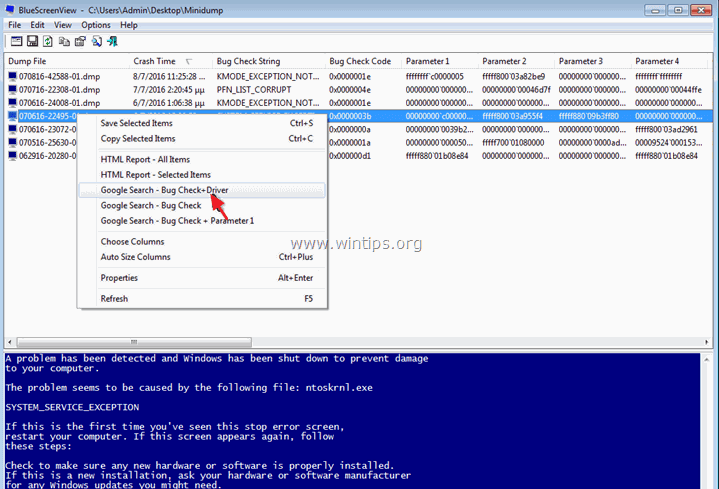
További hasznos BlueScreenView funkciók.
1. A BlueScreenView lehetővé teszi, hogy ugyanazt a kék képernyőt nézze meg, amelyet a Windows a BSOD összeomlásakor megjelenített. Ehhez a főmenüből a következő menüpontra kell lépni Opciók és válassza a Alsó ablak mód > Kék képernyő XP stílusban .
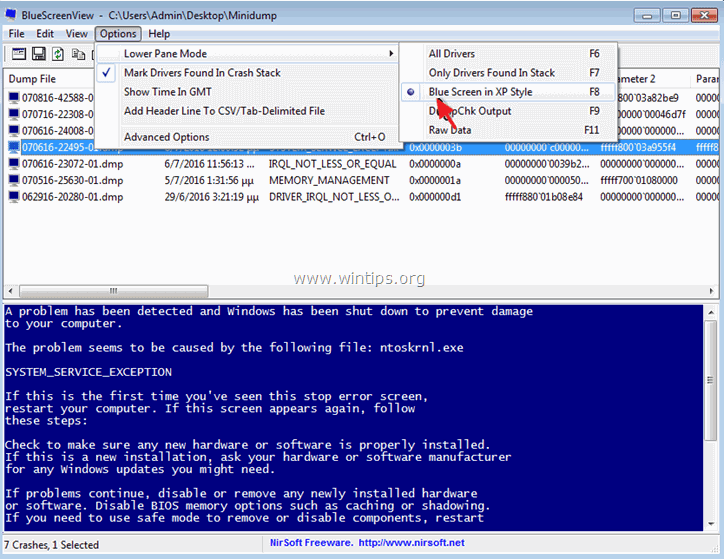
2. Kattintson duplán bármelyik sorra (a felső vagy az alsó ablaktáblán), hogy további részleteket láthasson a BSOD-problémáról.
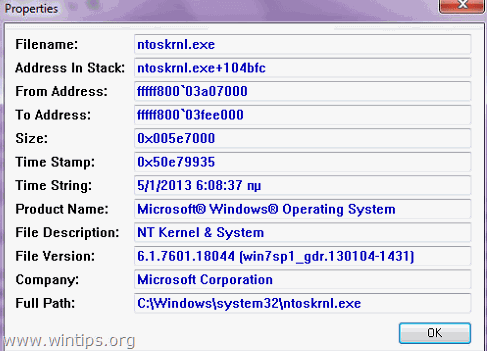
3. Ha a lezuhant rendszer nem tudja betölteni a Windowst, akkor a Minidump (C:\Windows\Minidump\) mappát átviheti egy másik működő számítógépre, és onnan vizsgálhatja meg a minidump fájlokat. Ehhez:
1. Válassza ki a Speciális beállítások ikon, amely a Fájl menü alatt található, vagy menjen a Opciók > Speciális beállítások .
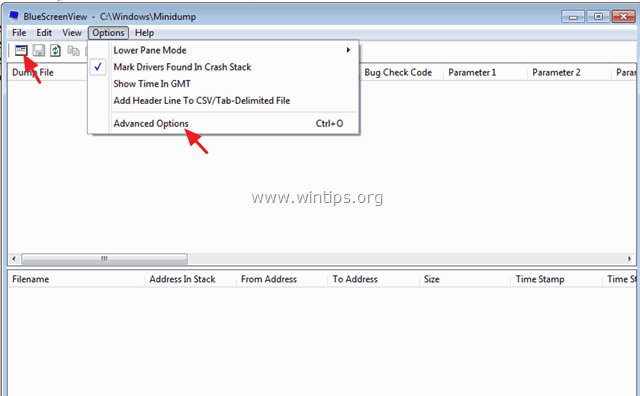
2. Ezután nyomja meg a Böngésszen a oldalon. majd mutassa meg a BlueScreenView-nak, hogy keresse meg a minidump fájlokat az átvitt Minidump mappában.
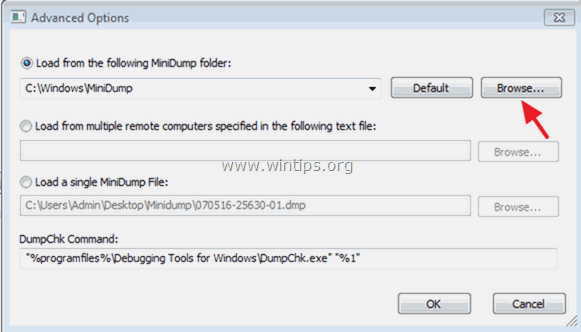
Ennyi! Tudasd velem, ha ez az útmutató segített neked, hagyj egy megjegyzést a tapasztalataidról. Kérlek, lájkold és oszd meg ezt az útmutatót, hogy másoknak is segíts.

Andy Davis
Rendszergazda blogja a Windowsról





